win10图片密码如何用 win10图片密码设置方法
时间:2023-2-2作者:未知来源:三度网教程人气:
- 关于电脑装机必须的软件,比如windows office系列办公软件、网页浏览器、杀毒软件、安全防护软件、刻录软件、压缩软件、下载工具、多媒体播放软件、多媒体编辑软件、输入法、图片查看和处理软件、聊天沟通工具、系统工具与驱动补丁工具等。
win10系统有个有趣的功能,就是将你的图片设置密码,那么win10怎么设置图片密码呢,小编来给大家说一说。
1、打开win10的开始菜单,点击【电脑设置】。
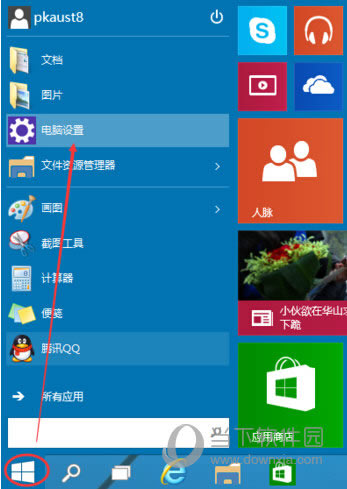
2、选择用户和账户
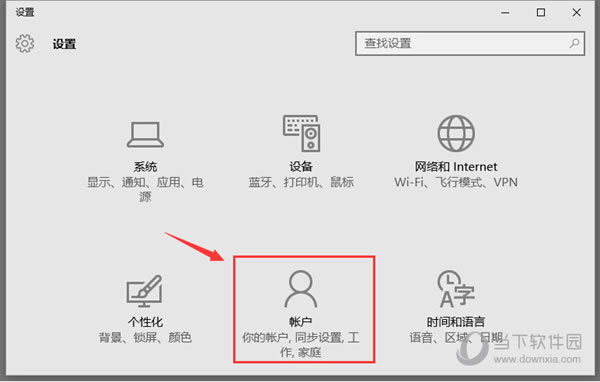
3、点击“登陆选项”右侧会有一个“图片密码”
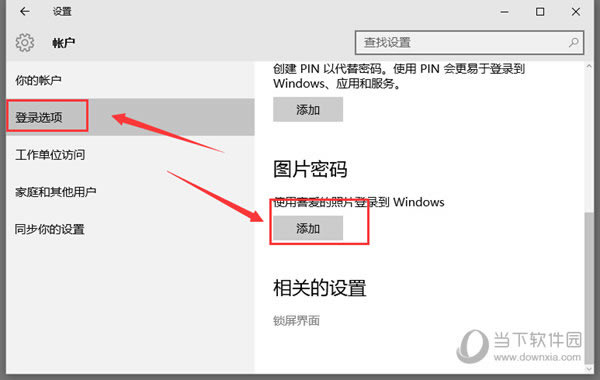
4、点击添加图片密码之后,就进入了图形密码设置向导,设置图形密码首先Win10系统要输入密码进行用户验证,输入Win10系统密码后,点击确定
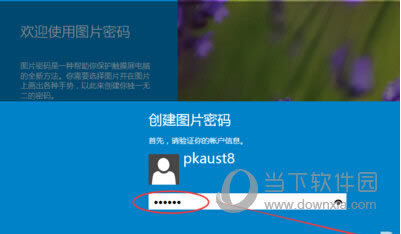
5、点击“选择图片”
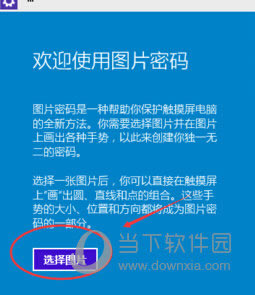
6、之后选一张自己喜欢的图片即可。
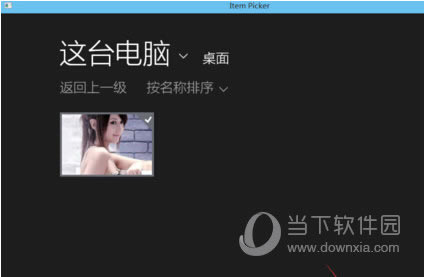
使用了这个功能,自己的那些小图片就可以加密了哦,喜欢的用户可以用起来哦。
装机软件,全自动在线安装过程,无需电脑技术,小白在家也可自己完成安装,纯净稳定,装机必备之选!